win7台式电脑怎么连热点 在Win7系统中如何开启无线网络共享
win7台式电脑怎么连热点,在现代社会中电脑已经成为人们生活中不可或缺的工具之一,有时我们在使用台式电脑时会遇到无法连接网络的问题。尤其是在使用Win7系统的台式电脑上,很多人对于如何连上热点感到困惑。幸运的是Win7系统提供了无线网络共享功能,可以帮助我们轻松连接热点,实现网络畅通。接下来我们将介绍Win7系统中如何开启无线网络共享,解决大家的困扰。
操作方法:
1.在开始菜单中点击“运行”或者是按下键盘的"win+R"组合键,然后输入“cmd”回车。

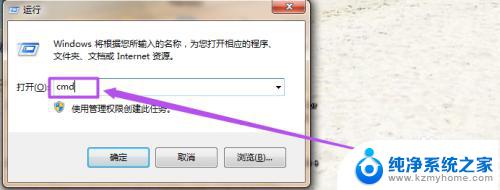
2.然后在命令行中输入“netsh wlan set hostednetwork mode=allow ssid=The-Gtest key=123456789;其中 ssid是无线网络名称、而key就是密码(密码长度要大于等于8位)”然后回车,等一会就创建好了。
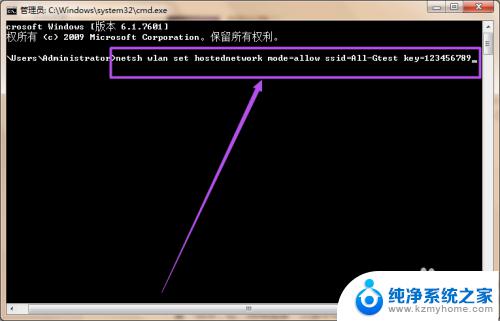
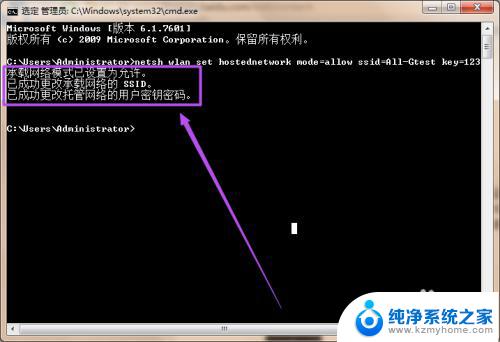
3.创建好之后,点击桌面右下角的 网络 图标,然后点击”打开网络和共享中心“;然后在打开的”网络和共享中心“页面中点击左侧的”更改适配器设置“选项,在”网络连接“页面中可以看到多了一个无线网络连接2。它是一个虚拟连接;要建立无线网络共享,由于本地连接是有线网络连接,那么我们选择本地连接点击右键选择属性。
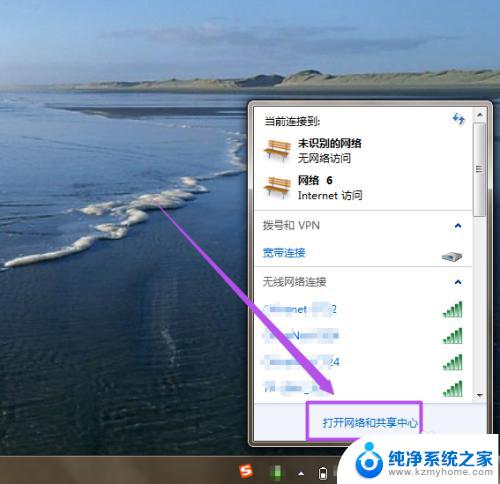

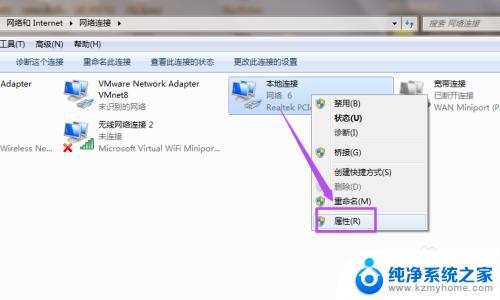
4.在本地连接中选择一个无线网络通过共享来无线上网,我们选择无线网络连接2。这样就允许无线网络连接2通过本地连接来连接internet网络。
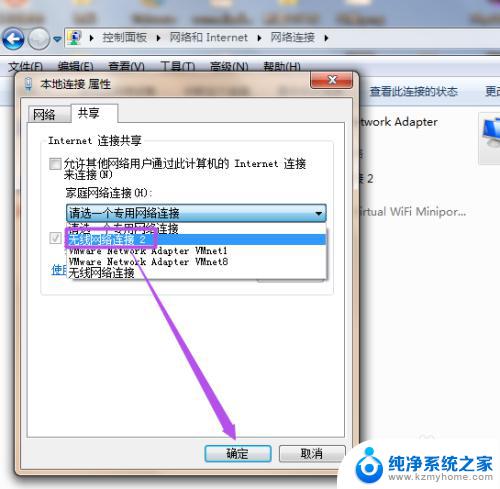
5.配置好无线网络,我们还要用命令启用无线网络,以管理员身份进入输入 netsh wlan start hostednetwork。
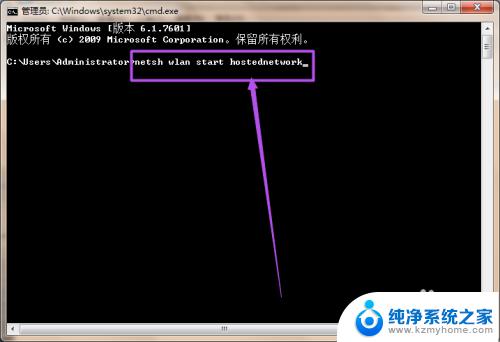
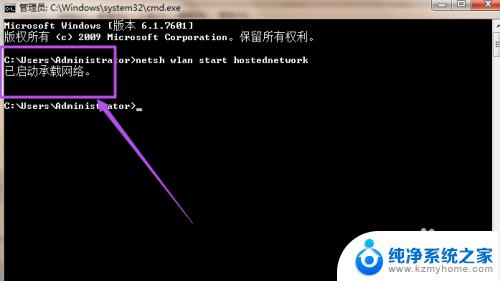
6.这时候在”无线网络连接“里面就可以看到刚才创建的wifi热点了,连接上这个wifi就可以直接使用了。
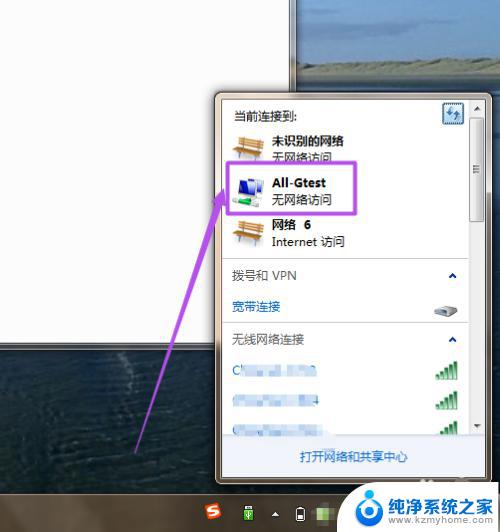
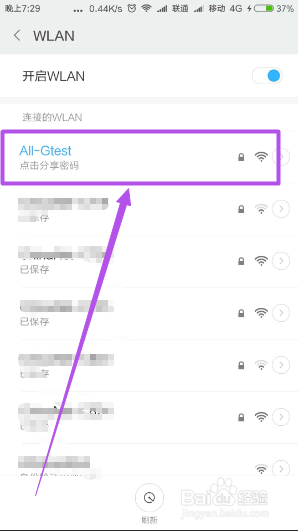
以上就是关于如何在win7台式电脑上连接热点的全部内容,如果您遇到了相同的问题,按照小编的方法操作就可以解决了。
win7台式电脑怎么连热点 在Win7系统中如何开启无线网络共享相关教程
- win7电脑如何开热点 在Win7系统中开启无线共享网络连接
- win7系统的无线网络怎么开启 win7无线网络连接丢失
- 台式电脑怎样连接无线网络 Win7如何连接WiFi网络
- win7访问winxp共享打印机 如何在xp和win7系统中共享打印机
- xp共享win7上的打印机 如何在xp和win7系统中共享打印机
- win7怎么局域网共享打印机 Win7怎样在局域网中共享打印机
- xp系统怎么和win7系统共享文件 XP与Win7局域网共享打印机
- win7共享服务策略开启 Win7局域网共享开启教程
- 电脑怎么连接无线网络wifi win7 Win7如何连接WiFi
- 台式电脑win7怎么调节亮度 Win7系统台式机如何调节屏幕亮度
- win7设置局域网 WIN7局域网文件共享密码设置
- win7系统盘分区 WIN7系统自带工具分区调整教程
- windows7共享打印机 Win7打印机共享设置详细步骤
- windows7ie浏览器能到11吗 Win7升级IE11的必要性及方法
- window7怎么换壁纸 win7桌面壁纸怎么设置
- win7系统怎么开启投屏功能 win7无线投屏功能怎么使用
win7系统教程推荐
- 1 win7设置局域网 WIN7局域网文件共享密码设置
- 2 win7系统盘分区 WIN7系统自带工具分区调整教程
- 3 windows7ie浏览器能到11吗 Win7升级IE11的必要性及方法
- 4 win7设置屏幕休眠时间 win7怎么调节屏幕的休眠时间
- 5 win7怎么局域网共享打印机 Win7怎样在局域网中共享打印机
- 6 设备管理器win7 win7系统设备管理器打开方法
- 7 w7怎么投屏到电视 Win7电脑如何无线投屏到电视
- 8 windows7快速截图 Win7系统5种截图方法教程
- 9 win7忘记密码怎么打开电脑 win7开机密码忘记了找回方法
- 10 win7下共享打印机 win7如何在局域网内共享打印机